Dell Precision T3400 – страница 9
Инструкция к Компьютеру Dell Precision T3400
Оглавление
- Примечания, замечания и предупреждения
- Содержание
- 412 Содержание
- Источники информации
- Что требуется найти? Информация находится здесь
- Что требуется найти? Информация находится здесь
- Что требуется найти? Информация находится здесь
- Что требуется найти? Информация находится здесь
- Что требуется найти? Информация находится здесь
- Что требуется найти? Информация находится здесь
- Сведения о компьютере Вид спереди (вертикальное положение корпуса)
- 8 значок Dell
- 9 кнопка питания Нажмите эту кнопку, чтобы включить компьютер.
- 14 индикатор сетевого соединения
- Вид сзади (вертикальное положение корпуса)
- Вид спереди (горизонтальное положение корпуса)
- 7 кнопка питания Нажмите эту кнопку, чтобы включить компьютер.
- 12 индикатор сетевого соединения
- Вид сзади (горизонтальное положение корпуса)
- Разъемы на задней панели
- 7 разъем линейного входа
- 11 разъем клавиатуры Настройка компьютера Изменение положения корпуса компьютера (вертикальное или горизонтальное)
- Изменение вертикального положения корпуса на горизонтальное
- Изменение горизонтального положения корпуса на вертикальное Установка компьютера в ограниченное пространство
- Обеспечьте зазор не менее 10,2 см со всех сторон компьютера, в которых
- Не устанавливайте компьютер в замкнутое пространство, в котором
- Перенос информации на новый компьютер Microsoft Windows XP
- Мастер переноса файлов и параметров ПОДГОТОВКА ЦЕЛЕВОГО КОМПЬЮТЕР А К ПЕРЕНОСУ ФАЙЛОВ КОПИРОВАНИЕ ДАННЫХ С ИСХОДНОГО КОМПЬЮТЕРА
- ПЕРЕНОС ДАННЫХ НА ЦЕЛЕВОЙ КОМПЬЮТЕР Мастер переноса файлов и параметров СОЗДАНИЕ ДИСКА МАСТЕРА ПЕРЕНОСА
- КОПИРОВАНИЕ ДАННЫХ С ИСХОДНОГО КОМПЬЮТЕРА ПЕРЕНОС ДАННЫХ НА ЦЕЛЕВОЙ КОМПЬЮТЕР
- Microsoft Windows Vista Устройства защиты питания Фильтры бросков напряжения
- Стабилизаторы напряжения Источники бесперебойного питания (ИБП) Уход за компьютером Компьютер, клавиатура и монитор
- Мышь (неоптическая) Дисковод гибких дисков
- Компакт-диски и диски DVD Средства поиска и устранения неисправностей Индикаторы питания
- Если индикатор питания не горит, компьютер выключен или не получает питание. Если индикатор питания мигает желтым светом, на компьютер подается питание, но, возможно, имеется внутренняя неполадка питания. Если индикатор питания горит желтым светом, возможно, неисправно или неправильно установлено какое-то устройство. Устраните помехи. Возможными источниками помех являются:
- Диагностические индикаторы Коды диагностических индикаторов во время самотестирования при включении питания Сочетание индикаторов
- Сочетание индикаторов
- Сочетание индикаторов
- Сочетание индикаторов
- Сочетание индикаторов
- Сочетание индикаторов
- Сочетание индикаторов
- Кодовые сигналы Код Причина Код
- Код
- Код
- Системные сообщения CMOS CHECKSUM ERROR (ОШИБКА КОНТРОЛЬНОЙ СУММЫ CMOS) — CPU FAN FAILURE (ОТКАЗ ВЕНТИЛЯТОРА ЦП) — Отказ вентилятора FLOPPY DISKETTE SEEK FAILURE (ОШИБКА ПОДВОДА ГОЛОВКИ DISKETTE READ FAILURE (ОШИБКА ЧТЕНИЯ ДИСКЕТЫ) — Возможно,
- HARD-DISK READ FAILURE (ОШИБКА ЧТЕНИЯ ЖЕСТКОГО ДИСКА) — KEYBOARD FAILURE (ОТКАЗ КЛАВИАТУРЫ) — Отказ клавиатуры или NO BOOT DEVICE AVAILABLE (НЕТ ЗАГРУЗОЧНЫХ УСТРОЙСТВ) — NO TIMER TICK INTERRUPT (ОТСУТСТВУЕТ ПРЕРЫВАНИЕ ОТ NON-SYSTEM DISK OR DISK ERROR (НЕСИСТЕМНЫЙ ДИСК ИЛИ NOT A BOOT DISKETTE (ОТСУТСТВУЕТ ЗАГРУЗОЧНАЯ ДИСКЕТА) —
- Средство устранения неполадок оборудования
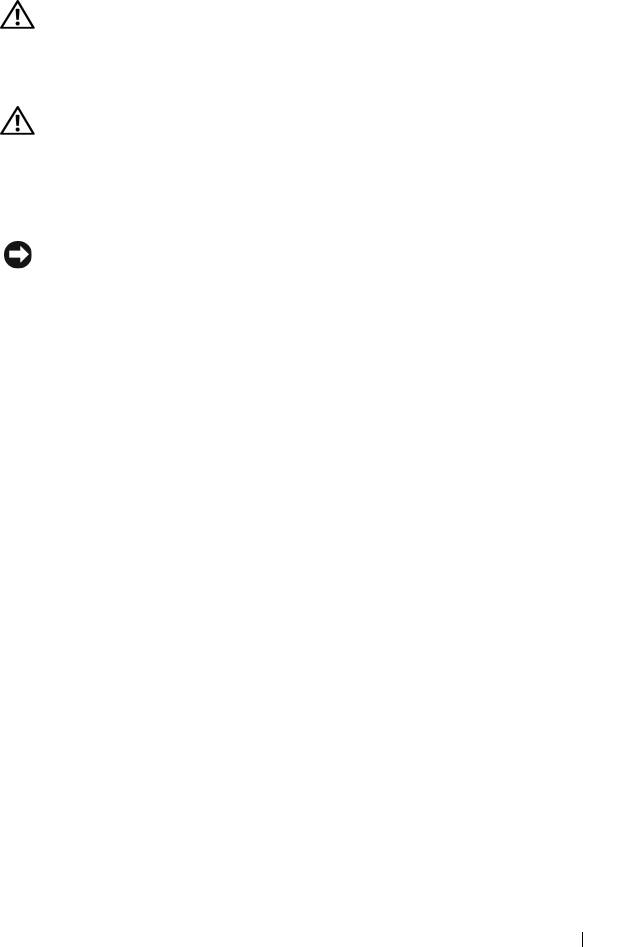
Tietokoneen puhdistaminen
VAARA: Tutustu
tuotetiedoissa
oleviin turvallisuusohjeisiin ennen tässä osassa
mainittujen toimien tekemistä.
Tietokone, näppäimistö ja näyttö
VAARA: Tietokoneen virtajohto tulee irrottaa ennen tietokoneen puhdistamista.
Puhdista tietokone puhtaalla, vedellä kostutetulla liinalla. Älä käytä nestemäisiä
tai aerosolipuhdistusaineita, joissa saattaa olla helposti syttyviä aineosia.
• Harjaspäällä varustetun pölynimurin avulla voit poistaa pölyn varovasti
tietokoneen aukoista ja näppäimistön näppäinten väleistä.
VAROITUKSET: Älä pyyhi näyttöruutua saippua- tai alkoholiliuoksella. Tämä voi
vaurioittaa häikäisynestopinnoitetta.
• Puhdista näyttö pehmeällä, puhtaalla hieman vedellä kostutetulla
kankaalla. Jos mahdollista, käytä erityisvalmisteista näytönpuhdistusliinaa
tai liuosta, joka sopii näytön antistaattiselle pinnoitteelle.
• Pyyhi näppäimistö, tietokone ja näytön muoviosa pehmeällä
puhdistusliinalla, joka on kostutettu vedellä.
Älä liota kangasta tai anna veden valua tietokoneen tai näppäimistön sisään.
Hiiri (muu kuin optinen)
1
Käännä hiiren alla olevaa rengaslevyä vastapäivään ja irrota hiiren kuula.
2
Pyyhi kuula puhtaalla, nukkaamattomalla kankaalla.
3
Puhalla varovasti kuulan koteloon, jotta pöly ja nukka irtoaa.
4
Puhdista kuulan kotelon rullat pumpulipuikolla, jota on kostutettu hieman
isopropyylialkoholilla.
5
Keskitä rullat uudelleen kanaviinsa tarpeen mukaan. Varmista, ettei rulliin
jää höytyviä pumpulipuikosta.
6
Asenna kuula ja rengaslevy takaisin. Käännä rengaslevyä myötäpäivään,
kunnes se napsahtaa paikalleen.
Pikaopas 161
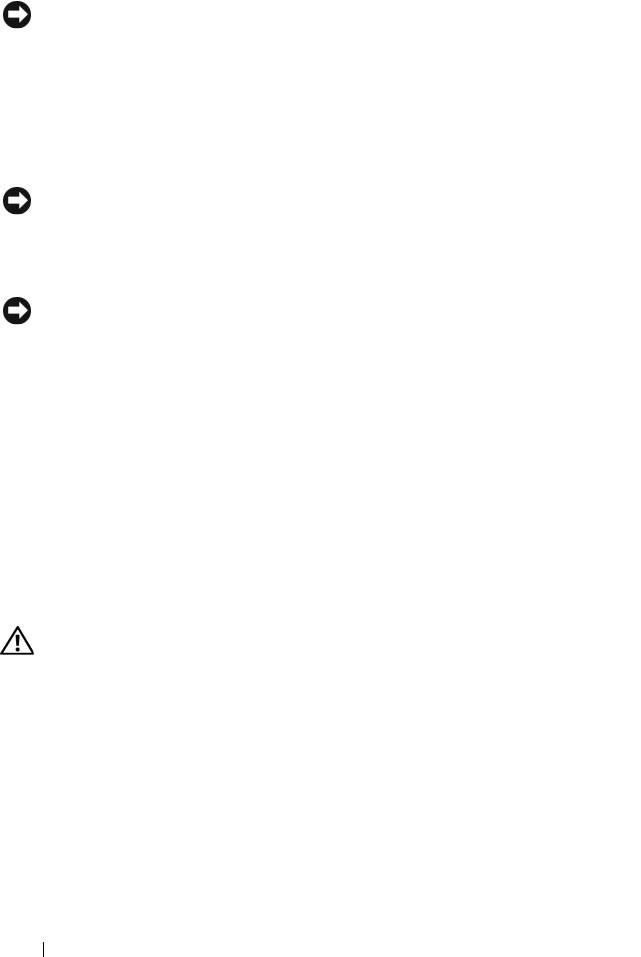
Levykeasema
VAROITUKSET: Älä yritä puhdistaa luku- ja kirjoituspäitä pumpulitukolla. Päiden
kohdistus voi mennä pieleen, jolloin asema ei toimi.
Puhdista levykeasema kaupallisesti saatavilla olevalla puhdistussarjalla. Nämä
sarjat sisältävät ennalla käsiteltyjä levykkeitä, jotka poistavat normaalikäytön
aikana kertyviä epäpuhtauksia.
CD- ja DVD-levyt
VAROITUKSET: Always use compressed air to clean the lens in the CD/DVD drive,
and follow the instructions that come with the compressed air. Älä koskaan kosketa
aseman linssejä.
1
Pitele levyä sen ulkoreunasta. Voit koskettaa myös keskireiän sisäreunaa.
VAROITUKSET: To prevent damaging the surface, do not wipe in a circular motion
around the disc.
2
Pyyhi pehmeällä, nukattomalla kankaalla varovasti levyn alapuoli
(merkitsemätön puoli) suorassa linjassa levyn keskeltä ulkoreunalle.
Kokeile veden tai veden ja saippuan laimennettua liuosta pinttyneen lian
poistamiseksi. Voi myös ostaa kaupallisia tuotteita, jotka puhdistavat levyn
ja tarjoavat jonkin verran suojaa pölyltä, sormenjäljiltä ja naarmuilta. CD-
levyjen puhdistustuotteita on myös turvallista käyttää DVD-levyihin.
Suositellut työkalut
Virtavalot
VAARA: Tutustu
tuotetiedoissa
oleviin turvallisuusohjeisiin ennen tässä osassa
mainittujen toimien tekemistä.
Tietokoneen edessä oleva virran merkkivalo osoittaa erilaisia tiloja syttymällä
ja vilkkumalla tai palamalla tasaisesti:
• Jos virran merkkivalo on vihreä eikä tietokone vastaa, katso
"Diagnostiikkamerkkivalot" sivulla 163.
• Jos virran merkkivalo vilkku vihreänä, tietokone on valmiustilassa. Jatka
normaalia toimintaa painamalla näppäimistön jotakin näppäintä,
siirtämällä hiirtä tai painamalla virtapainiketta.
• Jos virran merkkivalo ei pala, tietokone on joko pois päältä tai se ei saa virtaa.
162 Pikaopas
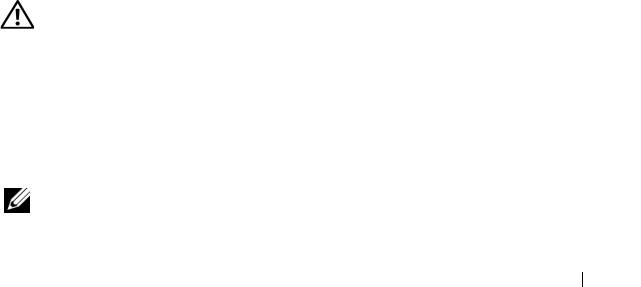
– Asenna virtajohto tietokoneen takana olevaan virtaliitäntään ja pistorasiaan.
– Jos tietokone on kytketty virtakiskoon, varmista, että virtakisko on
kytketty pistorasiaan ja että virtakisko on päällä.
– Ohita virtasuojat ja jatkojohdot, jotta voit varmistaa, että tietokone
käynnistyy.
– Varmista sähköpistorasian toiminta kokeilemalla sitä esim. lampun kanssa.
– Varmista, että päävirtakaapeli ja etupaneelin kaapeli on kytketty
kunnolla emolevyyn (katso kohta "Emolevyn osat"
Käyttöohjeessa
).
• Jos virran merkkivalo vilkkuu oranssina, tietokone saa virtaa, mutta jokin
sisäinen virtaongelma voi olla olemassa.
– Varmista, että jännitekytkin on asetettu käyttöpaikan jännitteen mukaiseksi.
– Varmista, että suorittimen virtakaapeli on kytketty kunnolla
emolevyyn (katso kohta "Emolevyn osat"
Käyttöoppaassa
).
• Jos virran merkkivalo palaa oranssina, laite voi toimia virheellisesti tai se on
asennettu väärin.
– Irrota muistimoduulit ja asenna ne sitten takaisin (katso kohta
"Muisti"
Käyttöoppaasta
).
– Irrota kortit ja asenna ne sitten takaisin (katso kohta "Kortit"
Käyttöoppaasta
).
• Poista häiriöt. Mahdollisia häiriölähteitä ovat:
– Virran, näppäimistön ja hiiren jatkokaapelit
– Virtakiskossa on liikaa laitteita
– Samaan pistorasiaan on kytketty useita virtakiskoja
Diagnostiikkamerkkivalot
VAARA: Tutustu
tuotetiedoissa
oleviin turvallisuusohjeisiin ennen tässä osassa
mainittujen toimien tekemistä.
Vian määritystä helpottaa se, että tietokoneessasi on neljä merkkivaloa, jotka
on merkitty 1, 2, 3 ja 4 etupaneelissa (katso "Laite edestä (tornimallinen)"
sivulla 142 tai "Laite edestä (pöytätietokonemallinen)" sivulla 146). Kun
tietokone käynnistyy normaalisti, merkkivalot vilkkuvat ja sammuvat sitten.
Jos tietokoneessa on vika, valojen väri ja järjestys ilmaisevat ongelman.
HUOMAUTUS: Jos tietokoneen käynnistyksen POST-testiosa suoritetaan
onnistuneesti, kaikki neljä merkkivaloa sammuvat ennen käyttöjärjestelmän lataamista.
Pikaopas 163
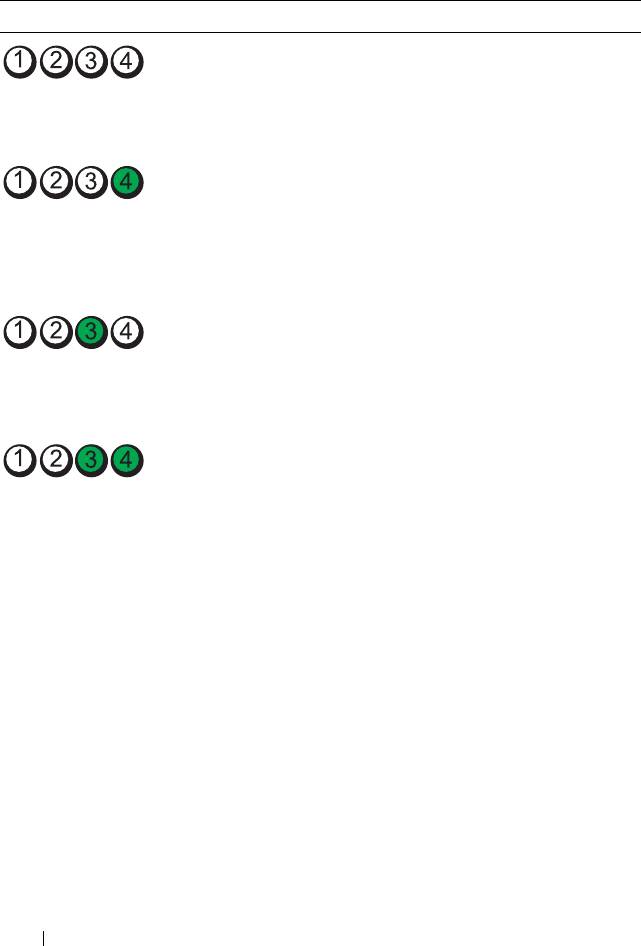
Diagnostiikkamerkkivalojen koodit POST-tarkistuksen aikana
Valoyhdistelmä Ongelman kuvaus Ehdotettu ratkaisu
Tietokone ei ole
Kytke tietokone toimivaan
käynnissä tai on
sähköpistorasiaan ja paina
mahdollisesti ilmennyt
virtapainiketta.
ongelma ennen
BIOSin suorittamista.
Mahdollinen BIOS-
• Suorita BIOS Recovery -apuohjelma,
häiriö. Tietokone on
odota, että palautus on tehty, ja
elvytystilassa.
käynnistä sitten tietokone uudelleen.
• Jos ongelma jatkuu, ota yhteyttä
Delliin (katso
"Dellin yhteystiedot"
Käyttöoppaasta
).
Mahdollinen
• Asenna suoritin uudelleen (katso
suoritinhäiriö.
kohta "Suoritin"
Käyttöoppaasta
).
• Jos ongelma jatkuu, ota yhteyttä
Delliin (katso
"Dellin yhteystiedot"
Käyttöoppaasta
).
Muistimoduuleja on
• Jos asennetaan kaksi tai useampia
löytynyt, mutta on
muistimoduuleita, irrota moduulit (katso
ilmennyt muistivirhe.
"Muistimoduulin irrottaminen"
Käyttöoppaasta
) ja asenna sitten yksi
moduuli uudelleen (katso kohta
"Muistimoduulin asentaminen"
Käyttöoppaasta
) ja käynnistä tietokone
uudelleen. Jos tietokone käynnistyy
normaalisti, jatka muistimoduulien
asentamista (yksi kerrallaan), kunnes
löydät viallisen moduulin tai kunnes olet
asentanut uudelleen kaikki moduulit
virheettä.
• Asenna tietokoneeseen toimiva saman
tyypin muistimoduuli, jos sellainen on
saatavilla (katso kohta "Muisti"
Käyttöoppaasta
).
• Jos ongelma jatkuu, ota yhteyttä
Delliin (katso "Dellin yhteystiedot"
Käyttöoppaasta
).
164 Pikaopas
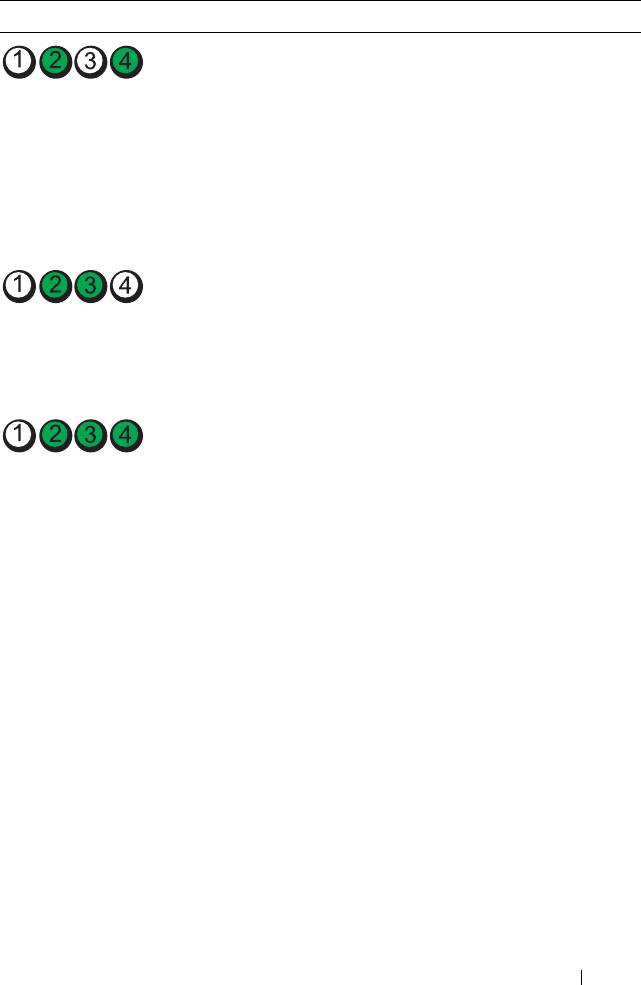
Valoyhdistelmä Ongelman kuvaus Ehdotettu ratkaisu
Mahdollinen
• Asenna mahdollisesti irrotetut
grafiikkakorttihäiriö.
näytönohjainkortit takaisin (katso
kohta "Kortit"
Käyttöoppaasta
).
• Jos saatavissa on kunnolla toimiva
samantyyppinen näytönohjainkortti,
asenna se tietokoneeseesi.
• Jos ongelma jatkuu, ota yhteyttä
Delliin (katso "Dellin yhteystiedot"
Käyttöoppaasta
).
Mahdollinen levyke-
• Aseta paikalleen kaikki virta- ja
tai
datakaapelit ja käynnistä tietokone
kiintolevyasemahäiriö.
uudelleen.
• Jos ongelma jatkuu, ota yhteyttä
Delliin (katso "Dellin yhteystiedot"
Käyttöoppaasta
).
Mahdollinen USB-
• Asenna uudelleen kaikki USB-laitteet,
häiriö.
tarkista kaapelikytkennät ja käynnistä
sitten tietokone uudelleen.
• Jos ongelma jatkuu, ota yhteyttä
Delliin (katso
"Dellin yhteystiedot"
Käyttöoppaasta
).
Pikaopas 165
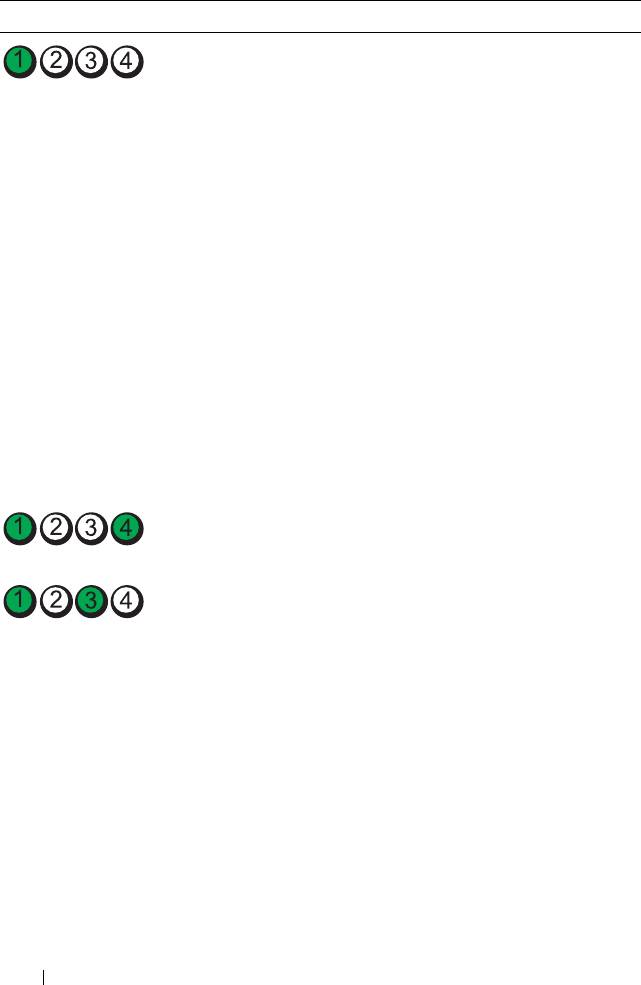
Valoyhdistelmä Ongelman kuvaus Ehdotettu ratkaisu
Muistimoduuleja ei
• Jos asennetaan kaksi tai useampia
ole löytynyt.
muistimoduuleita, irrota moduulit
(katso "Muistimoduulin irrottaminen"
Käyttöoppaasta
) ja asenna sitten yksi
moduuli uudelleen (katso kohta
"Muistimoduulin asentaminen"
Käyttöoppaasta
) ja käynnistä
tietokone uudelleen. Jos tietokone
käynnistyy normaalisti, jatka
muistimoduulien asentamista (yksi
kerrallaan), kunnes löydät viallisen
moduulin tai kunnes olet asentanut
uudelleen kaikki moduulit virheettä.
• Asenna tietokoneeseen toimiva saman
tyypin muistimoduuli, jos sellainen on
saatavilla (katso kohta "Muisti"
Käyttöoppaasta
).
• Jos ongelma jatkuu, ota yhteyttä
Delliin (katso "Dellin yhteystiedot"
Käyttöoppaasta
).
Emokorttihäiriö. Ota yhteyttä Delliin (katso "Dellin
yhteystiedot" Käyttöoppaasta).
Muistimoduulit ovat
• Varmista, että tietokone ei edellytä
löytyneet, mutta
mitään erityistä muistimoduulin ja
tietokoneessa on
muistivastakkeiden sijoittamista
muistin
(katso kohta "Muisti"
Käyttöohjeesta
).
kokoonpano- tai
• Varmista, että tietokoneesi tukee
yhteensopivuusvirhe.
käyttämääsi muistia (katso kohta
"Muisti"
Käyttöoppaasta
).
• Jos ongelma jatkuu, ota yhteyttä
Delliin (katso "Dellin yhteystiedot"
Käyttöoppaasta
).
166 Pikaopas
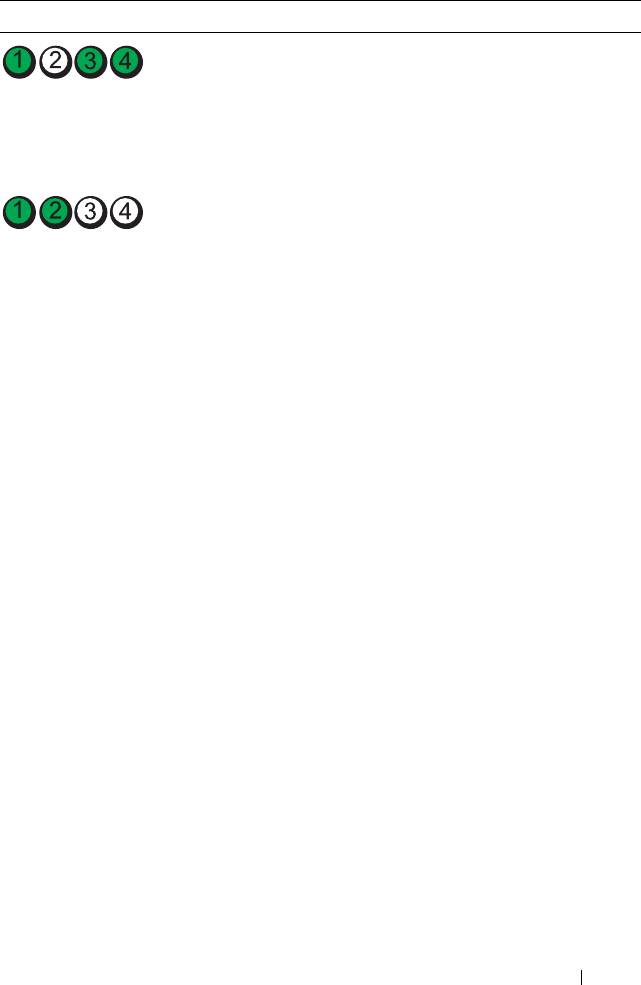
Valoyhdistelmä Ongelman kuvaus Ehdotettu ratkaisu
Mahdollinen
• Suorita toimet, jotka on lueteltu
emokortin resurssi-
kohdassa "Käyttöjärjestelmän
ja/tai laitteistohäiriö.
palauttaminen"
Käyttöoppaassa
.
• Jos ongelma jatkuu, ota yhteyttä
Delliin (katso "Dellin yhteystiedot"
Käyttöoppaasta
).
Laajennuskortissa
1
Määritä irrottamalla yksittäinen kortti
saattaa olla vika.
(ei näytönohjainta), onko kyseessä
laiteristiriita ja käynnistämällä
tietokone uudelleen (katso kohta
"Kortit"
Käyttöoppaasta
).
2
Jos ongelma ei poistu, asenna
poistamasi kortti uudelleen, poista
jokin toinen kortti ja käynnistä sitten
tietokone uudelleen.
3
Toista tämä jokaisen lisäkortin
kohdalla. Jos tietokone käynnistyy
normaalisti, tarkista, oliko viimeksi
irrottamassasi kortissa laiteristiriita
(katso kohta "Kortit"
Käyttöoppaasta
).
4
Jos ongelma jatkuu, ota yhteyttä
Delliin (katso "Dellin yhteystiedot"
Käyttöoppaasta
).
Pikaopas 167
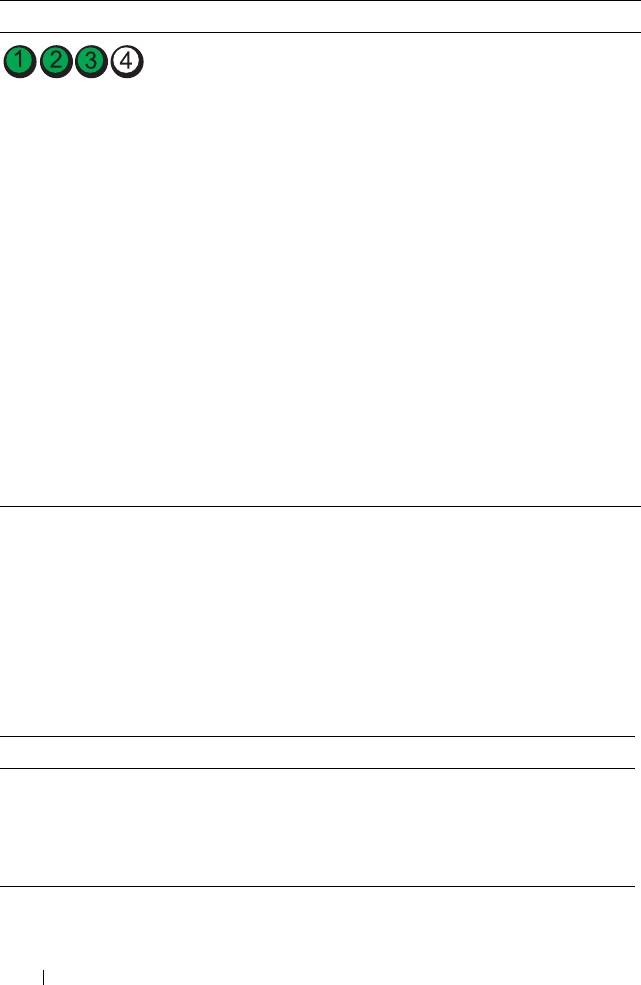
Valoyhdistelmä Ongelman kuvaus Ehdotettu ratkaisu
Virhe on ilmennyt. • Varmista, että kaikki kiintolevyn ja
CD-/DVD-aseman kaapelit on
kytketty kunnolla emolevyyn (katso
kohta "Emolevyn osat"
Käyttöoppaasta
).
• Jos näyttöön tulee virheilmoitus, jossa
ilmoitetaan mistä laitteesta on kyse
(esimerkiksi levykeasema tai kiintolevy),
tarkista, että laite toimii oikein.
• Jos käyttöjärjestelmä yrittää
käynnistää tietokoneen laitteelta
(kuten levykeasemalta tai CD-/DVD-
levyltä), tarkista järjestelmän
asetukset (katso kohta "Järjestelmän
asetukset"
Käyttöoppaasta
) ja
varmista, että käynnistysjärjestys on
oikea tietokoneeseen asennettujen
laitteiden kannalta.
• Jos ongelma jatkuu, ota yhteyttä
Delliin (katso "Dellin yhteystiedot"
Käyttöoppaasta
).
Merkkiäänet
Tietokoneesta voi kuulua merkkiäänien sarja käynnistyksen yhteydessä. Tämä
äänimerkkisarja, jota sanotaan äänimerkkikoodiksi, osoittaa tietokoneen ongelman.
Jos tietokoneesta kuuluu merkkiäänien sarja käynnistyksen yhteydessä:
1
Kirjoita muistiin äänimerkkikoodi.
2
Suorita Dell-diagnostiikkaohjelma (katso kohta "Dell-diagnostiikkaohjelma"
sivulta 41).
Koodi Syy
2 lyhyttä, 1 pitkä BIOS-tarkistussummavirhe
1 lyhyt, 3 lyhyttä,
Muistivirhe
2 lyhyttä
1 lyhyt F12-näppäintä painettu
168 Pikaopas
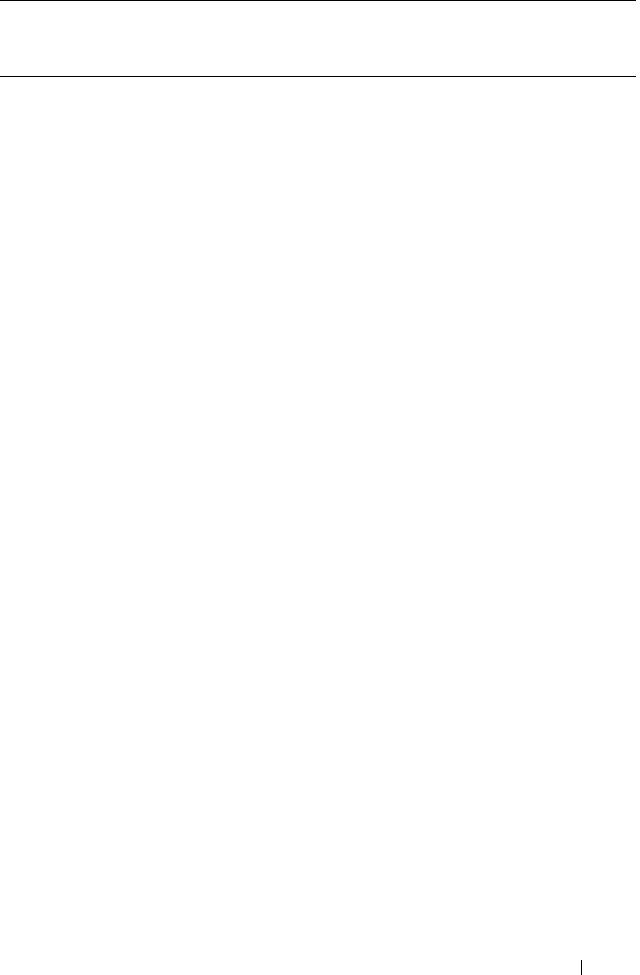
Koodi
Kuvaus Ehdotettu ratkaisu
(toistuvat
lyhyet äänimerkit)
1BIOS-
Ota yhteyttä Delliin (katso "Dellin
tarkistussummavika
yhteystiedot" Käyttöoppaasta).
Mahdollinen emolevyn
vika.
2 Muistimoduuleja ei ole
• Jos asennetaan kaksi tai useampia
löytynyt.
muistimoduuleita, irrota moduulit
(katso "Muistimoduulin irrottaminen"
Käyttöoppaasta
) ja asenna sitten yksi
moduuli uudelleen (katso kohta
"Muistimoduulin asentaminen"
Käyttöoppaasta
) ja käynnistä tietokone
uudelleen. Jos tietokone käynnistyy
normaalisti, jatka muistimoduulien
asentamista (yksi kerrallaan), kunnes
löydät viallisen moduulin tai kunnes olet
asentanut uudelleen kaikki moduulit
virheettä.
• Asenna tietokoneeseen toimiva saman
tyypin muistimoduuli, jos sellainen on
saatavilla (katso kohta "Muisti"
Käyttöoppaasta
).
• Jos ongelma jatkuu, ota yhteyttä Delliin
(katso "Dellin yhteystiedot"
Käyttöoppaasta
).
3
Mahdollinen emolevyn
Ota yhteyttä Delliin (katso "Dellin
vika.
yhteystiedot" Käyttöoppaasta).
4 RAM-luku/-
• Varmista, että tietokone ei edellytä
kirjoitusvirhe.
mitään erityistä muistimoduulin ja
muistivastakkeiden sijoittamista (katso
kohta "Muisti"
Käyttöohjeesta
).
• Varmista, että tietokoneesi tukee
käyttämääsi muistia (katso kohta
"Muisti"
Käyttöoppaasta
).
• Jos ongelma jatkuu, ota yhteyttä Delliin
(katso
"Dellin yhteystiedot"
Käyttöoppaasta).
Pikaopas 169
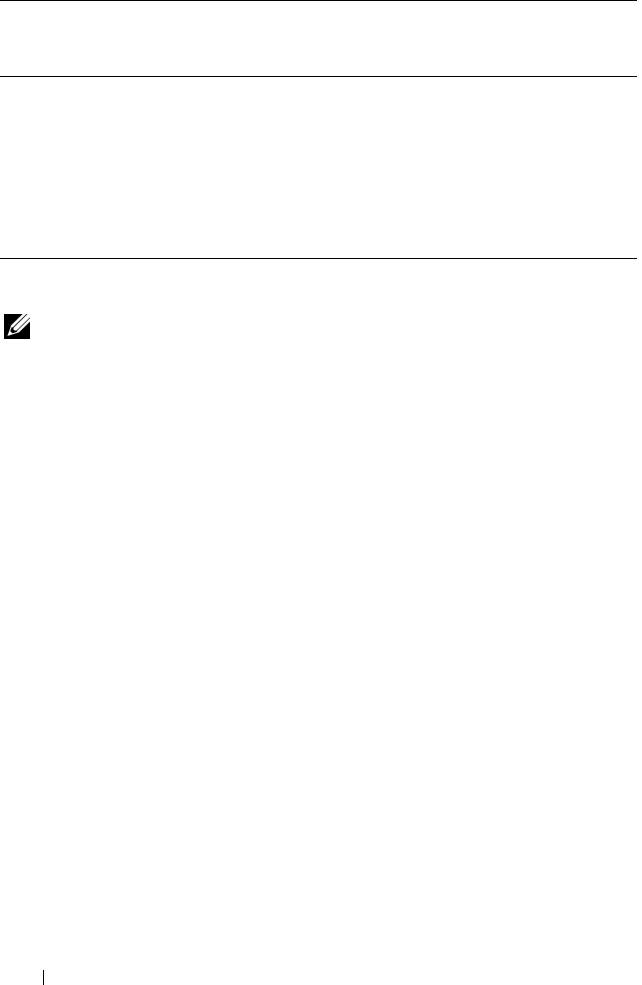
Koodi
Kuvaus Ehdotettu ratkaisu
(toistuvat
lyhyet äänimerkit)
5 Reaaliajan kellovirhe.
• Vaihda paristo (katso kohta "Pariston
Mahdollinen
vaihtaminen"
Käyttöoppaasta
).
paristovika tai
• Jos ongelma jatkuu, ota yhteyttä Delliin
emolevyn vika.
(katso "Dellin yhteystiedot"
Käyttöoppaasta
).
6 Video BIOS -testivika. Ota yhteyttä Delliin (katso "Dellin
yhteystiedot" Käyttöoppaasta).
Järjestelmäviestit
HUOMAUTUS: Jos viestiä ei ole luettelossa, katso ohjeita käyttöjärjestemän tai,
kun virheilmoitus saatiin, käynnissä olleen ohjelman ohjeista.
HÄLYTYS! AIEMMAT YRITYKSET KÄYNNISTÄÄ TÄMÄ JÄRJESTELMÄ OVAT
EPÄONNISTUNEET TARKISTUSPISTEESSÄ [NNNN]. PYRI RATKAISEMAAN TÄMÄ
ONGELMA KIRJAAMALLA TÄMÄ TARKISTUSPISTE YLÖS JA OTTAMALLA YHTEYTTÄ
D
ELLIN TEKNISEEN TUKEEN — Tietokoneen käynnistäminen epäonnistui kolme
kertaa peräkkäin samasta virheestä johtuen (katso "Dellin yhteystiedot"
Käyttöoppaasta avun saamiseksi).
CMOS-TARKISTUSSUMMAVIRHE — Mahdollinen emolevyn vika tai RTC-
paristossa on vähän virtaa. Vaihda paristo (katso kohta "Pariston vaihtaminen" tai
"Dellin yhteystiedot" Käyttöoppaasta).
CPU-TUULETTIMEN VIKA — CPU-tuulettimen vika. Vaihda CPU-tuuletin (katso
kohta "Suorittimen vaihtaminen" Käyttöoppaasta).
LEVYKKEEN HAKUVIKA — Kaapeli voi olla löysällä tai tietokoneen
kokoonpanotiedot eivät vastaa laitteistokokoonpanoa. Tarkista kaapeliliitännät
(katso "Dellin yhteystiedot" Käyttöoppaasta avun saamiseksi).
LEVYKKEEN LUKUVIKA — Levyke voi olla viallinen tai kaapeli voi olla irti. Vaihda
levyke ja tarkista, onko kaapeli löysällä.
170 Pikaopas
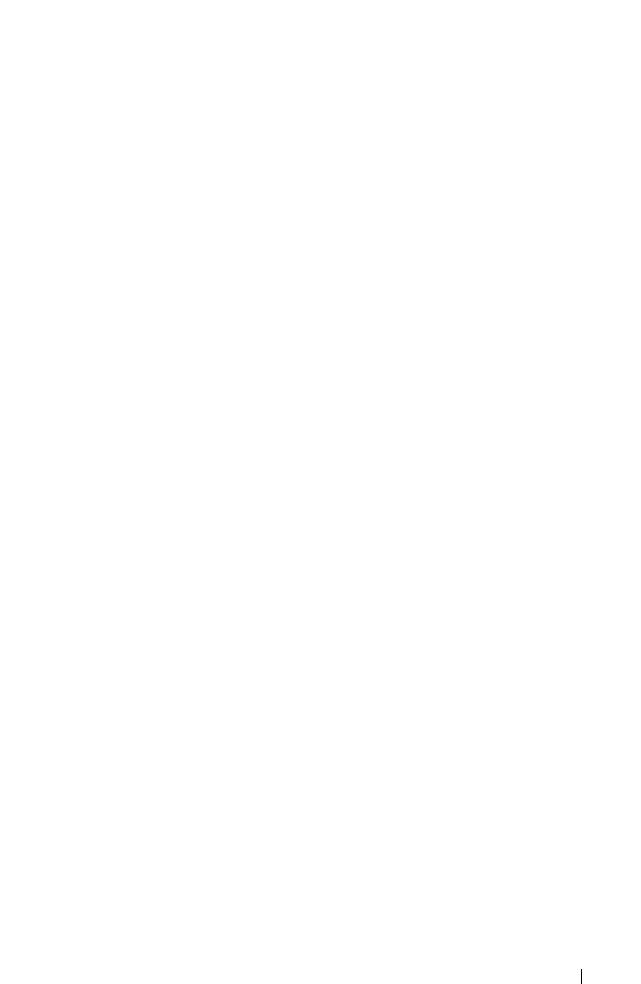
KIINTOLEVYN LUKUVIRHE — Mahdollinen kiintolevyn vika kiintolevyn
käynnistystestin yhteydessä (katso "Dellin yhteystiedot" Käyttöoppaasta avun
saamiseksi).
NÄPPÄIMISTÖVIRHE — Näppäimistövirhe tai näppäimistökaapeli on löysällä
(katso Käyttöoppaan kohtaa "Näppäimistön ongelmat").
NO BOOT DEVICE AVAILABLE (KÄYNNISTYSLAITETTA EI OLE KÄYTETTÄVISSÄ)—
Järjestelmä ei tunnista käynnistävää laitetta tai levyosiota.
• Jos levykeasema on käynnistyslaite, varmista, että kaapelit on liitetty ja että
asemassa on levyke.
• Jos kiintolevy on käynnistyslaite, varmista, että kaapelit on kytketty ja että asema
on asennettu oikein ja osioitu käynnistyslaitteeksi.
• Siirry järjestelmän asetuksiin ja varmista, että käynnistysjärjestyksen tiedot ovat
oikein (katso "Järjestelmän asetuksiin siirtyminen"
Käyttöoppaasta
).
EI AJASTIMEN KESKEYTYSTÄ — Järjestelmälevyn piiri voi toimia väärin tai
emolevyssä on vika (katso "Dellin yhteystiedot" Käyttöoppaasta avun saamiseksi).
EI JÄRJESTELMÄLEVY TAI LEVYVIRHE — Vaihda tilalle levyke, jolla on
käynnistettävä käyttöjärjestelmä tai poista levyke asemasta A ja käynnistä tietokone
uudelleen.
EI KÄYNNISTYSLEVYKE — Aseta käynnistyslevyke asemaan ja käynnistä tietokone
uudelleen.
HUOMAUTUS - KIINTOLEVYN ITSEVALVONTAJÄRJESTELMÄ ON
RAPORTOINUT, ETTÄ TIETTY PARAMETRI ON YLITTÄNYT NORMAALIN
TOIMINNALLISEN ALUEENSA. DELL SUOSITTELEE TIETOJEN
VARMUUSKOPIOIMISTA SÄÄNNÖLLISESTI. ALUEEN ULKOPUOLELLA OLEVA
PARAMETRI VOI OLLA OSOITUS MAHDOLLISESTA KIINTOLEVYN ONGELMASTA —
S.M.A.R.T-virhe, mahdollinen kiintolevyn vika. Tämä ominaisuus voidaan ottaa
käyttöön tai poistaa käytöstä BIOS-asetuksista.
Pikaopas 171
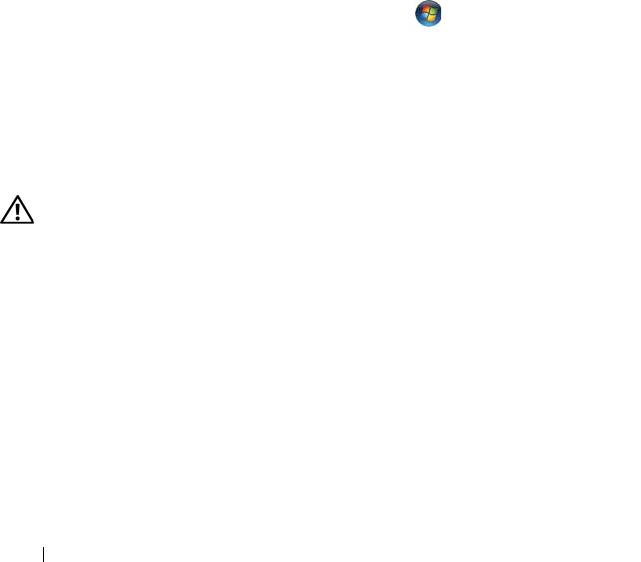
Hardware Troubleshooter (Laitteiden vianmääritys)
Jos jokin laite ei löydy käyttöjärjestelmän asennuksen aikana tai se löytyy,
mutta määritetään virheellisesti, voit käyttää Laitteiston vianmääritystä
yhteensopivuusongelman ratkaisemiseen.
Windows XP:
1
Val itse
Käynnistä
→
Ohje ja tuki
.
2
Kirjoita Search (Etsi) -kenttään
hardware troubleshooter
(laitteiden vianmääritys) ja aloita haku painamalla <Enter>.
3
Val itse
Fix a Problem
(korjaa ongelma) -kohdassa
Hardware
Troubleshooter
(laitteiden vianmääritys).
4
Val itse
Hardware Troubleshooter
(laitteiden vianmääritys) -luettelosta
ongelmaa parhaiten kuvaava vaihtoehto ja valitse sitten
Seuraava
ja
noudata seuraavia vianmäärityksen vaiheita.
Windows Vista:
1
Napsauta Windows Vistan Käynnistä-painiketta
,
ja valitse
Ohje ja tuki.
2
Kirjoita Search (Etsi) -kenttään
hardware troubleshooter
(laitteiden vianmääritys) ja aloita haku painamalla <Enter>.
3
Valitse hakutuloksista ongelmaa parhaiten kuvaava vaihtoehto ja noudata
seuraavia vianmäärityksen vaiheita.
Dell-diagnostiikkaohjelma
VAARA: Tutustu
tuotetiedoissa
oleviin turvallisuusohjeisiin ennen tässä osassa
mainittujen toimien tekemistä.
Dell-diagnostiikkaohjelman käyttäminen
Jos tietokoneessasi on ongelmia, voit tehdä kohdassa Lukittumiset ja
ohjelmisto-ongelmat (katso kohta "Vianmääritys" Käyttöoppaassa) mainitut
tarkistukset ja suorittaa Dell-diagnostiikkaohjelman, ennen kuin otat yhteyttä
Dellin tekniseen tukeen.
Voit suorittaa Dell-diagnostiikkaohjelman kiintolevyltä tai Drivers and
Utilities -levyltä.
172 Pikaopas
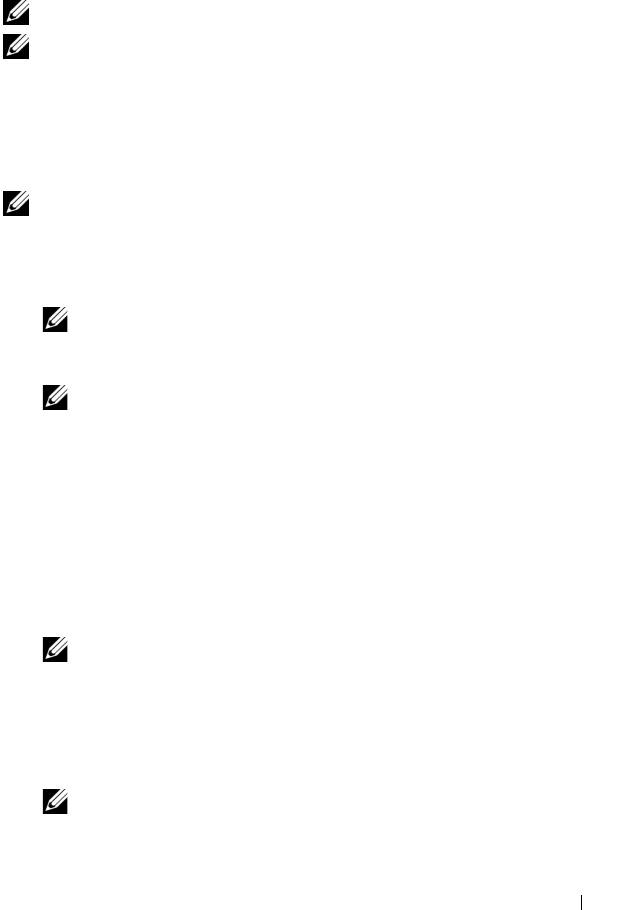
Katso kohta "Järjestelmäasetukset" Käyttöoppaasta ja tarkista tietokoneen
kokoonpanotiedot ja varmista, että laite, jota haluat testata, näkyy
järjestelmäasetuksissa ja on aktiivinen.
HUOMAUTUS: Dell Diagnostics -ohjelma toimii vain Dell-tietokoneissa.
HUOMAUTUS: Tulosta seuraavat ohjeet ennen kuin suoritat Dell-
diagnostiikkaohjelman.
Dell-diagnostiikan käynnistäminen kiintolevyasemasta
Dell-diagnostiikkaohjelma sijaitsee kiintolevyllä erillään olevassa Diagnostic
utility -osiossa.
HUOMAUTUS: Jos tietokoneen näytöllä ei näy kuvaa, ota yhteys Delliin (katso
"Dellin yhteystiedot" Käyttöoppaasta).
1
Käynnistä (tai käynnistä uudelleen) tietokone.
2
Kun DELL-logo tulee näkyviin, paina heti <F12> -näppäintä.
HUOMAUTUS: Jos näppäintä pidetään pitkään painettuna, tuloksena voi olla
näppäimistövirhe. Vältä mahdollinen näppäimistövirhe painamalla <F12>-näppäintä
ja vapauttamalla se tasaisin väliajoin. Tällöin avautuu Käynnistyslaitevalikko.
HUOMAUTUS: Jos näyttöön tulee sanoma, jonka mukaan diagnostiikkaohjelman
osiota ei löydy, voit suorittaa Dell-diagnostiikkaohjelman Drivers and Utilities -levyltä
(katso "Dell-diagnostiikkaohjelman käynnistäminen Drivers and Utilities -CD-levyltä"
sivulla 174
).
Jos odotat liian kauan ja käyttöjärjestelmän logo tulee näyttöön, odota,
kunnes näyttöön tulee Microsoft Windows -työpöytä. Sammuta tietokone
tämän jälkeen ja yritä uudelleen.
3
Käytä
Käynnistyslaitevalikossa
ylä- ja alanuolia tai paina näppäimistön
asianmukaista numeronäppäintä ja korosta sen avulla
Boot to Utility
Partition
ja paina sitten <Enter>.
HUOMAUTUS: Pikakäynnistystoiminto muuttaa käynnistyslaitteiden
etsintäjärjestystä vain tämän käynnistyskerran ajaksi. Seuraavan kerran tietokonetta
käynnistettäessä se käynnistää järjestelmäasetuksissa määritetyt laitteet.
4
Kun olet Dell-diagnostiikkaohjelman
päävalikossa
, napsauta hiiren
ykköspainiketta tai paina <Tab> ja sitten <Enter> valitseksesi suoritettavan
testin (katso "Dell-diagnostiikkaohjelman päävalikko" sivulla 175).
HUOMAUTUS: Kirjoita virhekoodi ja ongelman kuvaus muistiin näytössä
näkyvässä muodossa ja noudata näyttöön tulevia ohjeita.
Pikaopas 173
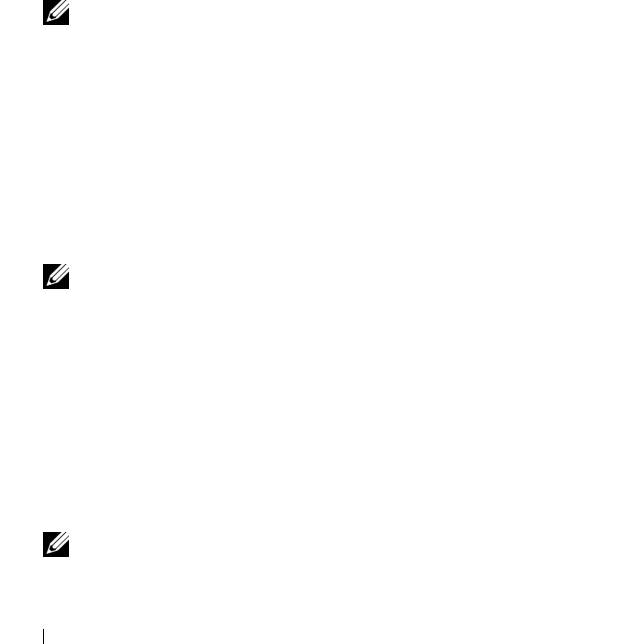
5
Kun kaikki testit on suoritettu, sulje testinäyttö ja palaa Dell-
diagnostiikkaohjelman
päävalikkoon
.
6
Sulje
päävalikon
ikkuna
ja poistu siten Dell-diagnostiikkaohjelmasta ja
käynnistä tietokone uudelleen.
Dell-diagnostiikkaohjelman käynnistäminen Drivers and Utilities -CD-levyltä
1
Käynnistä tietokone.
2
Paina poistopainiketta, joka on aseman etureunassa.
3
Aseta
Drivers and Utilities
-levy levykelkan keskelle ja sulje levykelkka
painamalla poistopainiketta tai työntämällä levykelkkaa varovasti.
4
Käynnistä tietokone uudelleen.
5
Kun DELL-logo tulee näkyviin, paina heti <F12> -näppäintä.
HUOMAUTUS: Jos näppäintä pidetään pitkään painettuna, tuloksena voi olla
näppäimistövirhe. Vältä mahdollinen näppäimistövirhe painamalla <F12>-
näppäintä ja vapauttamalla se tasaisin väliajoin. Tällöin avautuu
Käynnistyslaitevalikko.
Jos odotat liian kauan ja käyttöjärjestelmän logo tulee näyttöön, odota,
kunnes näyttöön tulee Microsoft Windows -työpöytä. Sammuta tietokone
tämän jälkeen ja yritä uudelleen.
6
Käytä
Käynnistyslaitevalikossa
ylä- ja alanuolia tai paina näppäimistön
asianmukaista numeronäppäintä ja korosta sen avulla
Onboard or USB
CD-ROM
ja paina sitten <Enter>.
HUOMAUTUS: Pikakäynnistystoiminto muuttaa käynnistyslaitteiden
etsintäjärjestystä vain tämän käynnistyskerran ajaksi. Seuraavan kerran
tietokonetta käynnistettäessä se käynnistää järjestelmäasetuksissa
määritetyt laitteet.
7
Valitse Dell Diagnostics -vianmääritys painamalla <1>.
8
Paina
Dell-diagnostiikkaohjelman valikossa
<1> valitaksesi vaihtoehdon
Dell Diagnostics for ResourceCD (graafinen käyttöliittymä).
9
Kun olet Dell-diagnostiikkaohjelman
päävalikossa
, napsauta hiiren
ykköspainiketta tai paina <Tab> ja sitten <Enter> valitseksesi suoritettavan
testin (katso "Dell-diagnostiikkaohjelman päävalikko" sivulla 175).
HUOMAUTUS: Kirjoita virhekoodi ja ongelman kuvaus muistiin näytössä
näkyvässä muodossa ja noudata näyttöön tulevia ohjeita.
174 Pikaopas
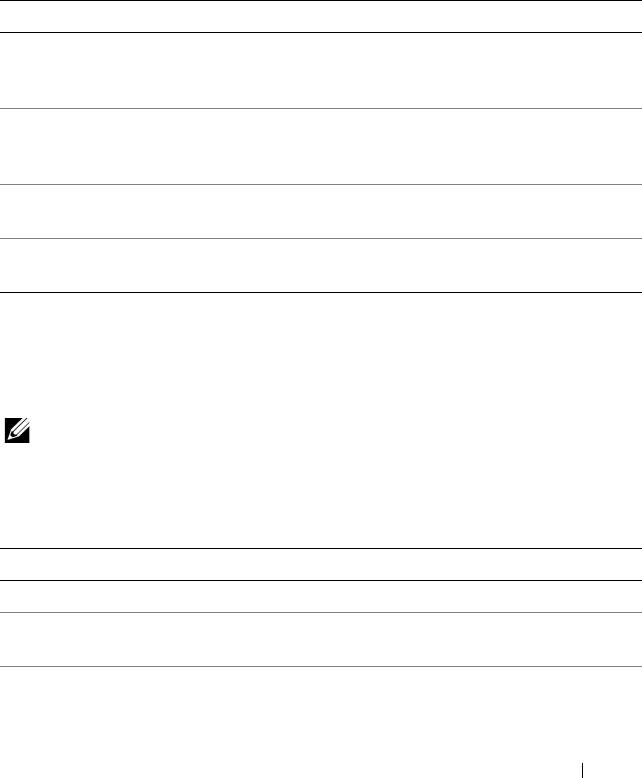
10
Kun kaikki testit on suoritettu, sulje testinäyttö ja palaa Dell-
diagnostiikkaohjelman
päävalikkoon.
11
Poista
Drivers and Utilities
-levy ja sulje sitten
päävalikon
ikkuna
ja poistu
siten Dell-diagnostiikkaohjelmasta ja käynnistä tietokone uudelleen.
Dell-diagnostiikkaohjelman päävalikko
Seuraavat testit voidaan suorittaa Dell-diagnostiikkaohjelman päävalikosta:
Vaihtoehto Toiminto
Express Test (pikatesti) Testaa järjestelmän laitteet nopeasti. Testaaminen vie yleensä
10–20 minuuttia. Käyttäjän ei tarvitse tehdä mitään testauksen
aikana. Pikatestillä voit selvittää ongelman syyt nopeasti.
Extended Test
Testaa järjestelmän laitteet läpikotaisin. Testi kestää
(laaja testi)
yleensä tunnin tai kauemmin, ja käyttäjän on välillä
vastattava kysymyksiin.
Custom Test
Testaa järjestelmän tietyn laitteen. Suoritettavia testejä voi
(mukautettu testi)
mukauttaa.
Symptom Tree
Näyttää luettelon tavallisimmista virheen ilmenemistavoista, ja
(ongelmapuu)
voit valita testin, joka perustuu ongelman ilmenemistapaan.
Jos ongelma löydetään testin aikana, näyttöön tulee sanoma, jossa ilmoitetaan
virhekoodi ja ongelman kuvaus. Kirjoita virhekoodi ja ongelman kuvaus
muistiin ja noudata näyttöön tulevia ohjeita. Jos et pysty ratkaisemaan vikaa,
katso "Dellin yhteystiedot" Käyttöoppaasta.
HUOMAUTUS: Tietokoneen huoltomerkki näkyy kunkin näytön yläosassa. Kun otat
yhteyttä Dellin tukeen, pidä Service Tag ulottuvillasi.
Seuraavissa välilehdissä on lisätietoja testeistä, jotka suoritetaan vaihtoehdolla
Custom Test tai Symptom Tree:
Välilehti: Toiminto
Results (Tulokset) Näyttää testin tulokset ja havaitut virhetilanteet.
Errors (Virheet) Näyttää havaitut virhetilanteet, virhekoodit ja
ongelmankuvauksen.
Help (Ohje) Sisältää kuvauksen testistä ja saattaa ilmoittaa testin
suorittamiseen liittyviä vaatimuksia.
Pikaopas 175
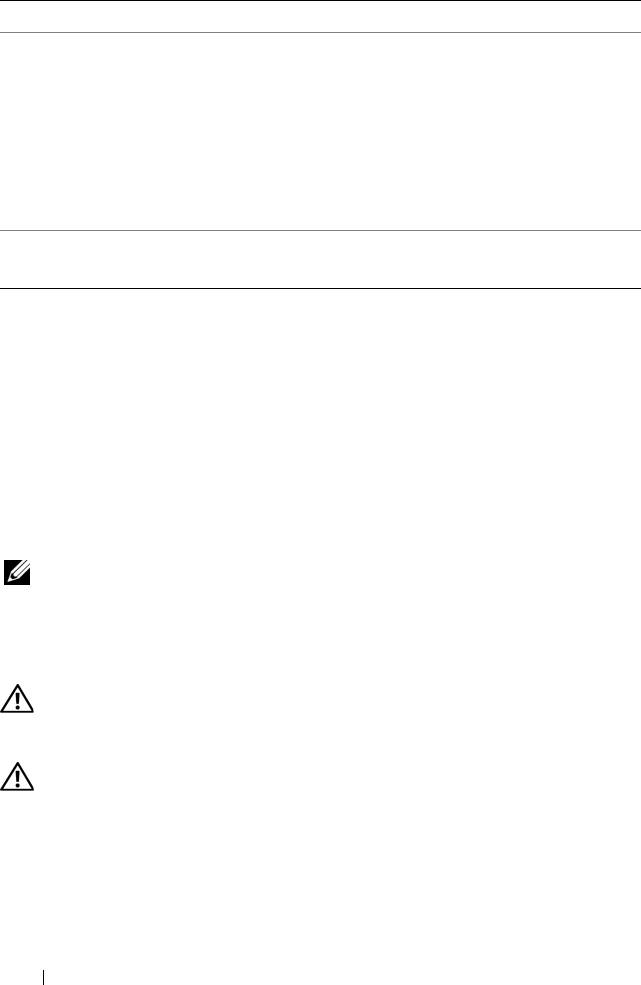
Välilehti: Toiminto
Configuration
Näyttää valitun laitteen laitteistokokoonpanon.
(Kokoonpano)
Dell-diagnostiikkaohjelma saa kaikkien laitteiden
(vain mukautettu testi)
kokoonpanotiedot järjestelmän asennusohjelmasta,
muistista ja sisäisistä testeistä. Kaikki tiedot näytetään
vasemmassa reunassa olevassa laiteluettelossa.
HUOMAUTUS: Laiteluettelossa ei välttämättä ole kaikkien
tietokoneeseen asennettujen komponenttien tai
tietokoneeseen liitettyjen laitteiden nimiä.
Parameters (Parametrit)
Voit mukauttaa testiä muuttamalla testiasetuksia.
(vain mukautettu testi)
Vianmääritys
Kun teet vianmääritystä, seuraavista vihjeistä saattaa olla apua:
• Jos lisäsit tai poistit jonkin osan ennen kuin ongelma ilmeni, tarkista
asennus ja varmista, että kyseinen osa on oikein asennettu.
• Jos oheislaite ei toimi, varmista, että se on oikein liitetty.
• Jos saat virheilmoituksen, kirjoita muistiin viestin sisältö sanatarkasti. Tämä
viesti voi auttaa teknistä tukea ongelman selvittämisessä ja korjaamisessa.
• Jos virheilmoitus tulee jostakin ohjelmasta, katso kyseisen ohjelman ohjeita.
HUOMAUTUS: Tämän ohjeen menetelmät on kirjoitettu Windowsin oletusnäkymää
varten, eivätkä välttämättä päde, jos Dell-tietokone on asetettu Windows Classic -
näkymään.
Paristo-ongelmat
VAARA: Jos uusi paristo on asetettu paikalleen väärin, se voi räjähtää. Vaihda
paristo vain valmistajan suosittelemaan samanlaiseen tai vastaavanlaiseen
paristoon. Hävitä käytetyt paristot valmistajan ohjeiden mukaisesti.
VAARA: Tutustu
tuotetiedoissa
oleviin turvallisuusohjeisiin ennen tässä osassa
mainittujen toimien tekemistä.
A
SETA PARISTO TAKAISIN PAIKALLEEN — Jos sinun täytyy toistuvasti nollata aika- ja
päivämäärätiedot tietokoneen käynnistämisen jälkeen tai jos väärä aika tai päivämäärä
tulee näyttöön käynnistyksen yhteydessä, vaihda paristo (katso kohta "Pariston
vaihtaminen" Käyttöoppaasta). Jos paristo ei vieläkään toimi oikein, ota yhteyttä Delliin
(katso "Dellin yhteystiedot" Käyttöoppaasta).
176 Pikaopas
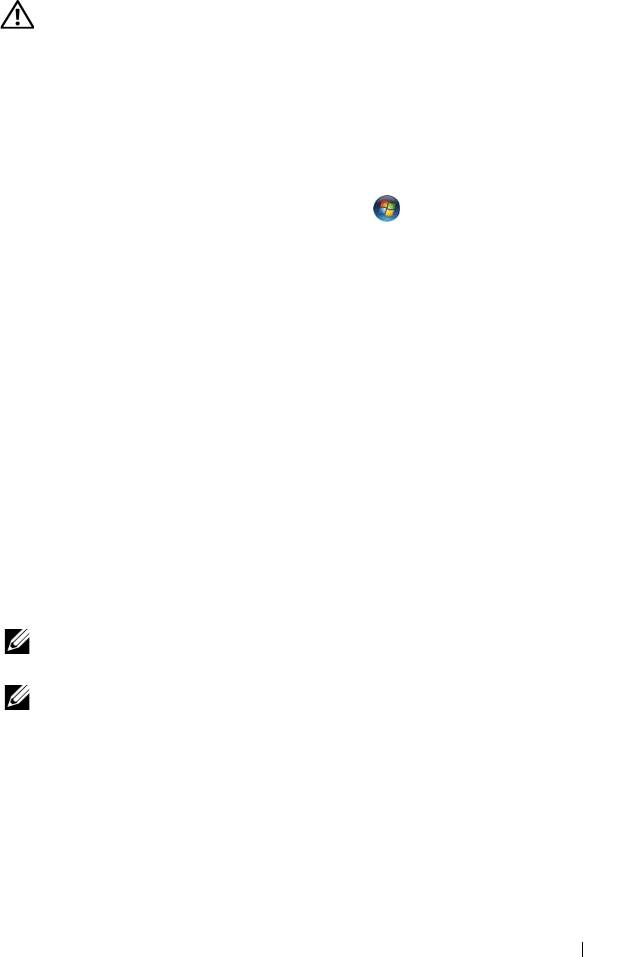
Asemaongelmat
VAARA: Tutustu
tuotetiedoissa
oleviin turvallisuusohjeisiin ennen tässä osassa
mainittujen toimien tekemistä.
V
ARMISTA, ETTÄ MICROSOFT WINDOWS -KÄYTTÖJÄRJESTELMÄ TUNNISTAA
ASEMAN —
Windows XP:
•Valitse
Käynnistä
ja sitten
Oma tietokone
.
Windows Vista:
• Napsauta Windows Vistan Käynnistä-painiketta ja valitse sitten
Tietokone
.
Jos asemaa ei näy luettelossa, suorita virustentorjuntaohjelmallasi täydellinen
virustarkistus mahdollisten virusten löytämiseksi ja poistamiseksi. Virukset voivat
estää Windows-käyttöjärjestelmää tunnistamasta asemaa.
T
ESTAA ASEMA —
• Laita asemaan jokin toinen levy sen varmistamiseksi, että alkuperäisessä levykkeessä
tai levyssä ei ole vikaa.
• Aseta käynnistyslevyke asemaan ja käynnistä tietokone uudelleen.
PUHDISTA ASEMA TAI LEVY — Katso
"Tietokoneen puhdistaminen" sivulla 161
.
T
ARKISTA JOHTOJEN LIITÄNNÄT
SUORITA HARDWARE TROUBLESHOOTER (LAITTEIDEN VIANMÄÄRITYS)—Katso
"Hardware Troubleshooter (Laitteiden vianmääritys)" sivulla 172.
S
UORITA DELL-DIAGNOSTIIKKAOHJELMA —
Katso "Dell-diagnostiikkaohjelma"
sivulla 172.
Optisen aseman ongelmat
HUOMAUTUS: Suurinopeuksisten optisten asemien tärinä on normaalia ja se voi
aiheuttaa melua. Tämä ei ole merkki aseman tai levyn virheellisyydestä.
HUOMAUTUS: Alue-eroista ja eri levyformaateista johtuen, kaikki DVD-levyt eivät
toimi kaikissa DVD-asemissa.
S
ÄÄDÄ WINDOWSIN ÄÄNENVOIMAKKUUTTA —
• Napsauta näytön oikeassa alakulmassa olevaa kaiutinkuvaketta.
• Varmista, että äänenvoimakkuus on sopivalla tasolla napsauttamalla liukusäädintä ja
vetämällä sitä ylös.
• Varmista, että ääntä ei ole mykistetty napsauttamalla valittuja ruutuja.
TARKISTA KAIUTTIMET JA SUBWOOFER — Katso "Ääni- ja kaiutinongelmat"
Pikaopas 177
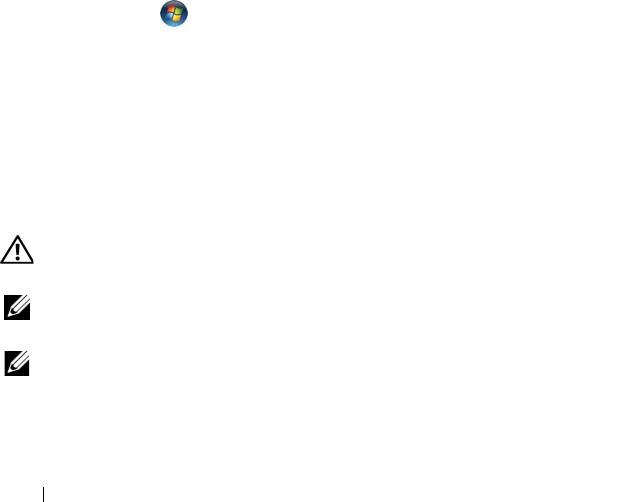
sivulla 188.
Ongelmat kirjoitettaessa optisella asemalla
SULJE MUUT OHJELMAT — Optisen aseman pitää saada tasainen tietovirta
kirjoituksen aikana. Virran keskeytyminen aiheuttaa ongelmia. Sulje kaikki ohjelmat
ennen optiselle asemalle kirjoittamista.
P
OISTA WINDOWSIN VALMIUSTILA KÄYTÖSTÄ ENNEN LEVYLLE KIRJOITTAMISTA —
Katso lisätietoja virransäästötiloista kohdasta Valmiustila tai hae lisätietoja Windowsin
Ohje- ja tukikeskuksesta hakusanalla valmiustila.
Kiintolevyongelmat
SUORITA LEVYTARKISTUS —
Windows XP:
1
Valit se
Käynnistä ja sitten Oma tietokone
.
2
Napsauta hiiren kakkospainikkeella kohtaa
Paikallinen asema C:
.
3
Valit se
Ominaisuudet
→
Ty ö k a l u t
→
Tarkista nyt
.
4
Valit se
Scan for and attempt recovery of bad sectors
(Tarkista ja yritä korjata vialliset
sektorit)
ja sitten Käynnistä
.
Windows Vista:
1
Valit se
Käynnistä
ja sitten
Tietokone
.
2
Napsauta hiiren kakkospainikkeella kohtaa
Paikallinen asema C:
.
3
Valit se
Ominaisuudet
→
Ty ö k a l u t
→
Tarkista nyt
.
Käyttäjätilin valvonta
-ikkuna voi tulla esiin. Jos olet tietokoneen järjestelmänvalvoja,
valitse
Jatka
. Ota muussa tapauksessa yhteyttä järjestelmänvalvojaan halutun toiminnan
jatkamiseksi.
4
Noudata näytön ohjeita.
Sähköposti-, modeemi- ja Internet-ongelmat
VAARA: Tutustu
tuotetiedoissa
oleviin turvallisuusohjeisiin ennen tässä osassa
mainittujen toimien tekemistä.
HUOMAUTUS: Kytke modeemi ainoastaan analogiseen puhelinpistokkeeseen.
Modeemi ei toimi, jos se on kytketty digitaaliseen puhelinverkkoon.
HUOMAUTUS: Älä kytke puhelinkaapelia verkkosovitinliittimeen (katso kohta
"Takapaneelin liittimet" Käyttöoppaasta).
178 Pikaopas
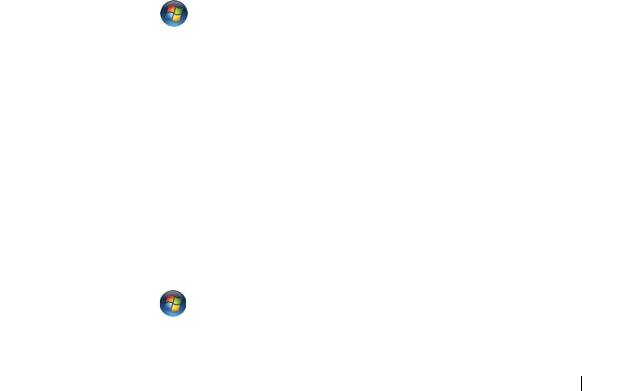
®
TARKISTA MICROSOFT OUTLOOK
EXPRESS -OHJELMAN SUOJAUSASETUKSET —
Jos et voi avata sähköpostin liitetiedostoja:
1
Valitse Outlook Expressissä
Ty ö k a l u t
→
Asetukset
→
Suojaus
.
2
Poista
Do not allow attachments
(Estä liitetiedostot) -kohdan valinta napsauttamalla
sitä tarpeen mukaan.
TARKISTA PUHELINJOHDON LIITÄNTÄ
TARKISTA PUHELINLIITIN
KYTKE MODEEMI SUORAAN PUHELINPISTOKKEESEEN
KÄYTÄ TOISTA PUHELINJOHTOA —
• Varmista, että puhelinjohto on kytketty modeemin liittimeen (liittimessä on joko
vihreä tarra tai liittimen muotoinen kuvake).
• Varmista, että puhelinjohdon liitin on työnnetty modeemiin, kunnes se naksahtaa
paikoilleen.
• Irrota puhelinjohto modeemista ja kytke se puhelimeen. Kuuntele sitten valintaääntä.
• Jos linjalla on muita puhelinlaitteita, kuten puhelinvastaaja, faksi, virtapiikkisuoja tai
linjanjakolaite, ohita nämä laitteet ja kytke modeemi suoraan puhelinpistokkeeseen.
Jos käytössä oleva johto on yli 3 metriä pitkä, kokeile lyhyempää johtoa.
SUORITA MODEEMIN DIAGNOSTIIKKAOHJELMA —
Windows XP:
1
Valits e
Käynnistä
→
All
Ohjelmat
→
Modem Helper
.
2
Selvitä ja ratkaise modeemiongelmat näytön ohjeita noudattamalla. Modem Helper -
ohjelma ei ole käytettävissä kaikissa tietokoneissa.
Windows Vista:
1
Valits e
Käynnistä
→
Kaikki ohjelmat
→
Modem Diagnostic Tool
.
2
Selvitä ja ratkaise modeemiongelmat näytön ohjeita noudattamalla. Modem
diagnostics -ohjelma ei ole käytettävissä kaikissa tietokoneissa.
VARMISTA, ETTÄ MODEEMI KOMMUNIKOI WINDOWSIN KANSSA —
Windows XP:
1
Valits e
Käynnistä
→
Ohjauspaneeli
→
Tulostimet ja muut laitteet
→
Puhelin- ja
modeemiasetukset
→
Modeemit
.
2
Napsauta modeemin COM-porttia kohdassa
→
Ominaisuudet
→
Diagnostiikka
→
Modeemin kysely
ja varmista, että modeemi kommunikoi Windowsin kanssa.
Modeemi toimii oikein, jos se vastaa kaikkiin komentoihin.
Windows Vista:
1
Valits e
Käynnistä
→
Ohjauspaneeli
→
Laitteet ja äänet
→
Puhelin- ja
modeemiasetukset
→
Modeemit
.
Pikaopas 179
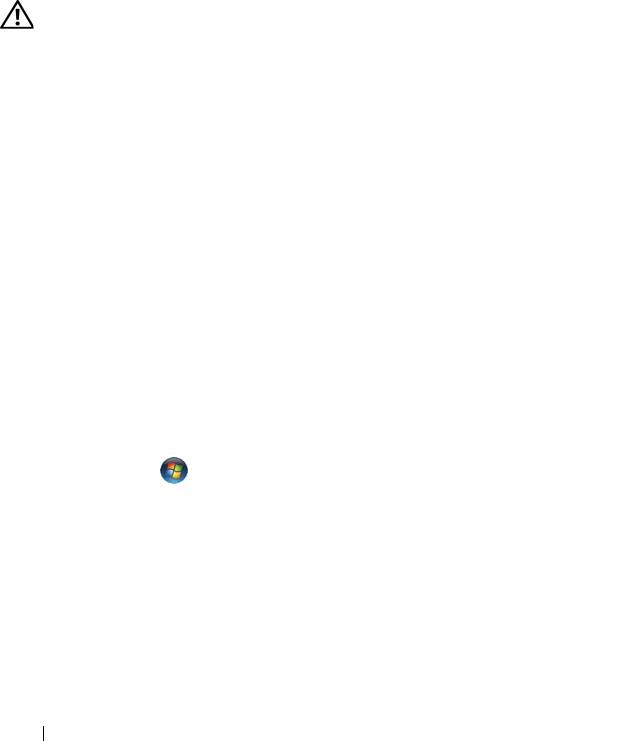
2
Napsauta modeemin COM-porttia kohdassa
→
Ominaisuudet
→
Diagnostiikka
→
Modeemin kysely
ja varmista, että modeemi kommunikoi Windowsin kanssa.
Modeemi toimii oikein, jos se vastaa kaikkiin komentoihin.
VARMISTA, ETTÄ OLET KYTKETTYNÄ INTERNETIIN — Varmista, että sinulla on tili
Internet-palveluntarjoajalla. Valitse Outlook Express -sähköpostiohjelmassa Tiedosto.
Jos kohdan Työskentele offline-tilassa vieressä on valintamerkki, poista valinta sitä
napsauttamalla ja muodosta sitten Internet-yhteys. Pyydä lisäapua Internet-
palveluntarjoajaltasi.
Virheilmoitukset
VAARA: Tutustu
tuotetiedoissa
oleviin turvallisuusohjeisiin ennen tässä osassa
mainittujen toimien tekemistä.
Jos saamaasi ilmoitusta ei löydy luettelosta, katso käyttöjärjestelmän tai
virheilmoituksen ilmestyessä käynnissä olleen ohjelman mukana toimitettuja
ohjeita.
TIEDOSTONIMESSÄ EI VOI ESIINTYÄ SEURAAVIA MERKKEJÄ: \ / : * ? “ < > | —
Älä käytä näitä merkkejä tiedostonimissä.
A
REQUIRED .DLL FILE WAS NOT FOUND (VAADITTUA .DLL-TIEDOSTOA EI LÖYDY)—
Käynnistettävän ohjelman vaatima tiedosto puuttuu. Poista ohjelman asennus ja
asenna se sitten uudelleen seuraavasti:
Windows XP:
1
Valit se
Käynnistä
→
Ohjauspaneeli
→
Lisää tai poista ohjelmia
→
Ohjelmat ja
ominaisuudet
.
2
Valitse poistettava ohjelma.
3
Valit se
Poista asennus
.
4
Katso asennusohjeet ohjelman oppaista.
Windows Vista:
1
Valit se
Käynnistä
→
Ohjauspaneeli
→
Ohjelmat
→
Ohjelmat ja ominaisuudet.
2
Valitse poistettava ohjelma.
3
Valit se
Poista asennus
.
4
Katso asennusohjeet ohjelman oppaista.
asematunnus
:\ EI OLE KÄYTETTÄVISSÄ. THE DEVICE IS NOT READY (X:\ EI OLE
KÄYTETTÄVISSÄ, LAITE EI OLE VALMIS)—Asema ei voi lukea levyä. Aseta levyke
asemaan ja yritä uudelleen.
I
NSERT BOOTABLE MEDIA (ASETA KÄYNNISTYSLEVY ASEMAAN)—Aseta asemaan
käynnistyslevyke tai CD- tai DVD-levy, jolta tietokone voidaan käynnistää.
180 Pikaopas

